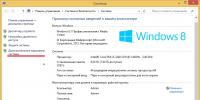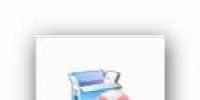Проверить айфон по имей когда активирован. Как узнать точную дату выпуска iPhone или сколько ему лет? Определяем время производства
От даты активации зависит не только срок эксплуатации устройства, но и дата его гарантийного обслуживания. Процесс проверки даты активации не имеет никаких хитро-сложных действий. При желании каждый человек может узнать дату активации своегоiPhone.
Но перед этим следует узнать его уникальный номер - IMEI, который можно определить одним из ниже описанных способов:
- Извлечь сим-карту из устройства (для моделей iPhone 3G - 4S) - данные IMEI находятся на лотке.
- IMEI можно увидеть на задней крышке (для моделей iPhone 5 - 5S, iPhone 6 - 6 Plus). Вторая строчка - это и есть IMEI.
- Извлечь сим-карту из устройства (для моделей iPhone 6S - 6S Plus, iPhone 7 - 7 Plus) - данные IMEI находятся на лотке.
- При помощи специальной программы iTunes . Если устройство находится в рабочем состоянии, то подключаем его к программе, заходим на главную страницу приложения и открываем строку под информацией об устройстве.
- Если устройство работает, то IMEI можно узнать, набрав комбинацию *#06#. Полученный набор из 15 цифр это и есть то, что нам было нужно.
- Открыть вкладку «Настройки», а с нее перейти в раздел «Основные». Находим раздел «Об устройстве», в котором и хранится IMEI.
Как узнать дату активации iPhone?
Дата активации iPhone определяется через сайт Apple . Просто заходим на сайт компании и вводим IMEI.
Следует сказать, что iPhone, как и другие модели (iPod, iPad), можно проверить на предмет даты активации не только в распечатанной упаковке, но и в запечатанной, не нарушая ее целостности.
Проверка даты активации iPhone по IMEI через сайт Apple обладает одним преимуществом - для нее не требуются специальные программы , типа iTunes. Проверка происходит непосредственно на сайте Apple при помощи ПК или другого мобильного устройства , например, планшета или телефона, которые подключаются к Интернету.
Итак, заходим на сайт компании Apple и выбираем раздел «Поддержка». Прокручиваем страничку вниз. Нам нужен подраздел «Другие ресурсы», в котором необходимо открыть «Проверка права на сервисное обслуживание и техническую поддержку».
Откроется панель проверки, в которую вписываем IMEI вашего устройства, нажимаем на кнопку «Продолжить».
Если комбинация цифр и букв IMEI была введена без ошибок, то появится название и модель вашего устройства. То, что сайт распознал вашу покупку, указывает еще и на другой важный нюанс : ваше устройство - не подделка!

Итак, среди всей полезной информации о вашем устройстве можно увидеть и IMEI и гарантийное состояние модели. В том случае, если на сайте отсутствует информация по гарантии, значит, устройство еще ни разу не активировалось, то есть оно еще не было в использовании. Именно в таких случаях сайт выдает: «Необходимо подтвердить дату приобретения продукта».
Если сайт выдаст информацию о том, что дата подтверждена, а «Техническая поддержка по телефону» еще актуальна, то дате активации вашего устройства не больше трех месяцев.
Если увидите информацию о том, что срок поддержки по телефону истек, то ниже будет указана дата окончания на гарантийное обслуживание и ремонт устройства. Необходимо от этой даты высчитать ровно год и получим точную дату активации устройства.

Если в тексте будет указано, что истек срок на право обслуживания, значит, активация устройства была произведена больше года назад.
В наше время, вероятность приобрести подделку, вместо настоящей продукции Apple , крайне высока. Подпольные фирмы научились производить телефоны, которые очень сложно отличить от оригинала. К слову, даже оригинальная продукция известной компании собирается в Китае. Но ряд существенных отличий подлинных Айфонов 4, 4s, 5 и 5s от китайских подделок все-таки есть, их и рассмотрим.
Внешние отличия
Для начала, обратите внимание на оригинальные логотипы торговой марки Apple. Яблоко, которое стало отличительным знаком для iPhone, должно быть надкусано именно с правой стороны . Кроме того, стоит обратить внимание на само название модели. Нет необходимости говорить о том, что приобретать гаджет на котором красуется надпись iFone 5, 5s или eyePhonе 4, 4s - не стоит.
Не надо верить в то, что предлагаемый вам гаджет снабжен совершенно новыми, и безусловно, очень необходимыми и удобными дополнениями. Вы можете найти айфоны со встроенным TV, стилусом, выдвигающимися антеннами и прочим. Продавцы будут убеждать вас в том, что остальные просто еще не знают о новомодных улучшениях, и вы будете самым продвинутым.
Компания Apple достаточно последовательна в производстве новых моделей, и никаких телефонов на две сим карты и с разъемами для карт памяти просто нет. Если вам предлагают айфон, в котором объем памяти 73 Гб или 30 Гб, не стоит его приобретать, так как вам предлагают китайскую подделку. На таких моделях как 5, 5s и 4, 4s такого объема памяти просто не существует.

Кроме того, вам могут быть предложены устройства в разных цветовых гаммах , но надо помнить, что айфон 3 и 4s, точно так же как и модели 5 и 5s, были выпущены только в белом и черном вариантах. Так что, красный или зеленый цвет гаджета- явный сигнал о том, что вам предлагают далеко не настоящий продукт.
В настоящих iPhone задняя крышка не снимается. Если же при осмотре предлагаемого товара вы можете спокойно получить доступ к аккумулятору - перед вами подделка.
Внутренние отличия
После, вам необходимо присмотреться к внутреннему наполнению аппарата. Включив телефон, первое, на что вам стоит обратить свое внимание - это приложение AppStore . При запуске приложения, вы должны иметь возможность скачать необходимые вам программы.
В случае, если приложение отправит вас в Google Play , телефон работает не на операционной системе IOS, на которой работают и 5, что явно сигнализирует о том, что это подделка. Также, обратите внимание на качество языкового перевода Меню. Многие производители китайской продукции не утруждают себя работой над переводом меню на русский, так что, некоторые названия могут быть прописаны в неправильных падежах или с неправильными сокращениями.
Если вы хотите окончательно убедится в том, что, то вам необходимо проверить подлинность вашего айфона с помощью сайта Apple.com . Процедура основана на проверке серийного номера iPhone или его IMEI.
Серийный номер можно посмотреть на задней панели или на оригинальной коробке . IMEI – номер, который вбивается в прошивку устройства. Вы можете найти его в настройках. Если номер введен вами правильно, то вам будет показана информация о названии и модели приобретаемого телефона, его технических характеристиках , версии прошивки, цвете и объеме памяти.
Refurbished iPhone
Еще одна проблема, с которой могут столкнуться покупатели – это приобретение ранее переделанного айфона под видом нового. Телефон, при использовании которого ранее были обнаружены определенные дефекты, мог подвергаться восстановлению, что и называется refurbished.
Серийный код или IMEI на самом устройстве и на коробке не будут совпадать. Кроме того, можно увидеть на винтах, которыми прикручена задняя крышка , небольшие пломбы, которых нет на оригинале. Это явный признак того, что ранее айфон был переделан.
Защитная металлическая сетка, которая покрывает динамик, отличается более широкими отверстиями, чем в оригинальном гаджете , а при проверке даты активации айфона на официальном сайте компании Apple, которая была описана выше, Refurbished iPhone будет активирован гораздо раньше, чем он оказался у вас.
Приобретая iPhone 3, 4 или 4s, вы скорее всего станете обладателем ранее переделанного устройства, так как, эти модели уже достаточно давно сняты с производства.
На этом все, надеемся что наши короткие советы и инструкции помогут вам избежать многих проблем и сберечь кучу денег и нервов, до встречи в новых статьях.
Друзья, подпольные китайские умельцы очень хорошо научились изготавливать копии телефонов iPhone, подделывают их так, что внешний осмотр иногда не позволяет новичку определить клон перед ним или настоящий оригинальный iPhone. Тем более на сегодняшний день выпущено множество телефонов марки Apple и разбираться в тонкостях внешнего вида и особенностях прошивок iOS начинающим пользователям бывает проблематично. Для того чтобы отличить оригинал iPhone от подделки применяют несколько способов.
Сегодня я расскажу вам – Как проверить iPhone на сайте Apple
. Этот способ является самым распространенным, так как проверить на сайте можно не только распакованный, но и запечатанный в упаковку iPhone, плеер iPod или планшет iPad, без вскрытия коробки.
У этого способа есть еще один «плюс» – не требуется программы iTunes. Проверить приобретаемый iPhone, на сайте Apple, можно при помощи компьютера или при помощи любого мобильного устройства (телефон, планшет) с наличием доступа в сеть интернет. Для проверки Айфона этим способом, в любом браузер зайдите на сайт: Apple.com/ru/
Сверху справа на сайте компании Apple выберите раздел – Поддержка

Прокрутите страницу ниже, до подраздела «AppleCare и гарантия», в нем выберите – Действует ли еще гарантия на мой продукт?
.

На сайте запустится панель проверки, где нужно будет ввести серийный номер (он же Serial Number) нашего iPhone, ввести код капчи и нажать кнопку – Продолжить
. Найти серийный номер iPhone или другого Apple-устройства можно в нескольких местах, как на коробке, так и на самом гаджете. Если возникнут проблемы с поиском серийника, то почитайте – , и посмотрите картинки – . Serial, Serial No. – это все тоже серийный номер.
Если все буквы и цифры серийного номера вы ввели правильно, то должно появиться название и нашего iPhone, в нашем случае база данных Apple верно распознала наш iPhone 5S. Значит iPhone оригинал и выпущен официально. Ниже картинки iPhone, названия модели и серийного номера можно рассмотреть состояние гарантии, ниже мы рассмотрели возможные гарантийные состояния, с которыми вы можете столкнуться в момент покупки iPhone:

Пример 1. В первом примере мы видим iPhone 5S, который находится в запечатанной коробке, т.е. мы его даже не распаковывая проверили и убедились, в том, что iPhone настоящий, не подделка. Модель отображается, гарантийную информацию сайт Apple пока не отображает, это значит что данная модель после схода с конвейера ни разу не активировалась, соответственно мы убедились, что этим телефоном действительно ни кто не пользовался ранее. Если вы купили новый iPhone, iPod touch или iPad и еще его не активировали, то при проверке сайт должен вам выдать примерно то же что у нас в первом примере – Необходимо подтвердить дату приобретения продукта
.

Пример 2. По истечении 3-х месяцев мы решили проверить наш iPhone на сайте Apple еще раз. В результате мы видим уже другие гарантийные данные. К тому же за эти три месяца истек бесплатный срок технической поддержки по телефону, но право на обслуживание и ремонт пока предоставляется. В примере номер два мы видим, что эта модель уже активирована, этим телефоном уже пользовались, но годовая гарантия еще не кончилась. Пока гарантия на ремонт и обслуживание не кончилась можно узнать дату первой активации iPhone.

Пример 3. В последнем примере мы видим, что этим iPhone не только пользовались, но и истек срок гарантии на ремонт и на поддержку по телефону. Третий пример показывает, что iPhone тоже оригинальный, не поддельный, но им пользовались больше года.
Ну вот, теперь вы будете знать как проверить iPhone на подлинность на официальном сайте Apple, если вы будете выполнять в точности по пунктам указанным выше, то гарантийная информация у вас тоже будет отображаться на русском языке. Применять проверку по сайту вы можете как при покупке нового, так и подержанного iPhone, iPad и iPod. Если приобретаете не новое, а побывавшее в употреблении устройство, то обязательно перед покупкой выполните и не забудьте активировать телефон, и позвонить.
После покупки iPad в магазине, первым делом его нужно активировать. Без первоначальной активации планшет просто не будет работать. Раньше активация была возможна лишь с помощью ПК (вот были весёлые времена), сейчас доступен вариант активации без компьютера.
В статье мы рассмотрим как активировать iPad двумя способами. А также ответим на вопрос: как узнать дату активации iPad. Инструкция полностью подходит для iPhone и iPod Touch, так что обладатели этих гаджетов могут смело применять её на практике.
Как активировать iPad
Способ 1. Самый очевидный и старейший способ активации – через компьютер. Этот способ работал как с первым iPad, так и будет работать с новомодными iPad Air и iPad Mini with Retina.
1. Для этого вначале устанавливаем официальное приложение от Apple – iTunes ( для Windows, в OS X iTunes является встроенной программой).
2. Подключаем iPad к компьютеру через кабель, поставляемый вместе с планшетом.
3. Нажимаем и держим кнопку включения на iPad (она находится на верхнем торце), пока на экране не появится белое яблоко.
4. Запустится iTunes и iPad впервые активируется.
Способ 2. Активация прямо с планшета. Для этого способа нужна лишь сеть Wi-Fi с интернетом. Он намного проще, чем первый. Появилась такая возможность с iOS 5.
1. После распаковки iPad включаем его удерживая кнопку (кнопка Power находится на верхнем торце).
2. Действуем согласно указаниям, которые будут показываться на экране. Среди этих указаний будут действия, которые активируют iPad.
Это называется первоначальной настройкой устройства. Если вы не уверены в своих силах и знаниях, то действуйте по инструкции Прошивка iPad до iOS9. Первоначальная настройка . У меня в той инструкции не показан экран активации, потому что я прошивал iOS 7 на уже активированный планшет, но у вас будет – не переживайте.
Как узнать когда активирован iPad
Для чего это нужно?
1. Вы покупаете iPad с рук. С помощью этой инструкции можно узнать, когда в первый раз iPad был активирован. То есть реальный “пробег” устройства.
2. С момента активации устройства начинает действовать гарантия на него. Ни с момента доставки планшета в магазин, ни с момента покупки, ни с момента, когда вы его подарили и т.п, а именно с момента активации iPad!
Так что дата активации iPad бывает очень важна. Для того, чтобы её узнать, нам понадобится серийный номер iPad. Серийный номер iPad можно узнать двумя способами.
Способ 1
Подключить iPad к компьютеру. Запустить iTunes. В iTunes найти свой iPad и кликнуть по нему. В информации об устройстве (Обзор) отобразится Серийный номер.
В меню можно выбрать пункт Правка->Скопировать серийный номер и этот номер окажется в буфере обмена.
Способ 2
На iPad зайти в Настройки->Об этом устройстве . Среди всякой полезной информации будет и серийный номер.

Если подержать палец на нём, то появится предложение скопировать его в буфер обмена.
Далее пытаемся по серийному номеру пробить дату активации. Заходим на сайт Apple по специальной ссылке . И вставляем серийник в пустое поле. Жмём кнопку Проверить.

Теперь возможны две ситуации. Если срок вашей гарантии не истёк (то есть прошло меньше года с момента активации), то вы увидите такую картину.

Дата на скриншоте 7 мая 2014 года означает, что продукт активирован 7 мая 2013 года, то есть ровно за год до указанной даты.
Если вы видите вот такую картину, как на скриншоте ниже, значит ваш iPad активирован больше года назад.

Остаётся довольствоваться лишь этой информацией? Не совсем. Мы можем узнать по серийному номеру дату производства. Но как показывает практика дата производства может сильно отличаться от даты активации. Устройства то могут лежать на складах. Но для общего развития давайте узнаем.
Как узнать дату производства iPad
В сети есть сервис, который по серийному номеру определит, когда и где был произведён аппарат. .
Там всё просто: вбиваем серийный номер iPad (iPhone или iPod Touch) и получаем расшифровку. Например, такую:

Production year – год производства.
Production week – неделя производства.
А активировал я свой iPod Touch в мае 2013. Получается между датой активации и производством прошло где-то полгода.
Если у вас есть какие-то дополнения или уточнения, пишите комментарии. Всегда рады их читать! :)
Сегодня в статье познакомимся с датой активации iPhone
. Когда пользователь впервые включает аппарат и производит его регистрацию на серверах компании, телефон считает это как дату активации устройства. Это тот момент, когда телефон уже становиться б/у.
Знать дату активации может быть важно в момент покупки телефона, ведь когда вам предлагают новый телефон, а по дате активации вы видите, что она была год назад, это выглядит как обман. И вряд вам понравится узнать об этом дома…
Для тех, кто не хочет быть обманутым, разберемся где искать эту дату.
Надеюсь, все слышали, что такое IMEI телефона и как его искать? Нам понадобится серийный номер для поиска этой важной даты.
Apple заботится о своих клиентах и предоставляет сервис на своем сайте по проверке всех устройств компании. Для этого следуем по пунктам:
— Находим «Проверка права на обслуживание и поддержку»
и вбиваем значение серийного номера аппарата
— Вбиваем «Код проверки»
— Нажимаем «Продолжить»

В появившемся окне ищем упоминание «право на обслуживание и ремонт»
. Там будет указана возможная дата, когда заканчивается страховое обслуживание. Но это еще не всё. Теперь внимательно, отнимаем от увиденной даты 1 год и прибавляем 1 день. Это и будет дата активации устройства.
А сейчас рассмотри два наиболее часто встречающихся варианта, которые вы возможно увидите, выполняя проверку телефона, помимо конкретной даты:
— Необходимо активировать IPhone. Такую фразу выдает новый, никогда не активированный аппарат
— Срок истек. Телефон был активирован больше года назад. Гарантия закончилась.
Если вы увидели фразу «Срок истек», но непременно хотите знать, когда же был активирован ваш телефон, читайте дальше
.

2.Специальные сайты для проверки.
В интернете можно найти сайты — чекеры
, на них вы сможете найти намного больше информации о вашем телефоне. Данные на этих сайтах хранятся дольше, чем на официальном и на них же можно узнать где и когда был куплен аппарат. Однако, важно понимать, что это не официальный сайт, соответственно это не официальный источник информации и доверять им на 100% мы бы не рекомендовали.
Переходим к практике. В сети вы можете найти много подобных сайтов. В этой статье мы рассмотрим ресурс iUnlocker.net

1.
Находим и заходим на сайт
2.
Вбиваем серийный номер
3.
Находим значение даты активации

Вы сможете оценить количество дополнительной информации о вашем телефоне. Мы никак не связаны с данным сайтом.
Покупая телефон, вы вправе проверить дату активации. Если вы увидели, что телефон активирован 2 года назад, а продавец уверяет, что продает вам новый/восстановленный аппарат. Хорошо подумайте, возможно это не тот вариант и вам следует отказаться от покупки данного аппарата.
Как видите, в определенных ситуациях полезно знать дату активации iPhone. Хороших и выгодных покупок вам!
Чтобы помочь Вам сделать удачное приобретение, не испытать разочарований и избежать лишних затрат, мы приведем несколько советов, как грамотно проверить айфон перед покупкой.
Как проверить Айфон, покупая в интернет магазине
Интернет магазины предлагают iPhone значительно дешевле, чем фирменные салоны. Однако такое приобретение сопряжено с определенными рисками.
Как правильно проверить iphone и с какими проблемами можно столкнуться при покупке телефона через интернет?
Прежде всего, убедитесь в самой возможности такой проверки. Для этого внимательно ознакомьтесь с условиями доставки и гарантии. Не стесняйтесь лишний раз переспросить интересующие важные моменты у менеджера.
Расскажем более подробно, как проверить айфон на оригинальность и работоспособность, а так же на что надо обратить внимание при покупке:

Итак, чтобы долгожданная покупка iPhone в интернет-магазине доставила вам только радость, предварительно ознакомьтесь с условиями гарантии и доставки, тщательно проверьте айфон по номеру, убедитесь, что вас всё устраивает, и только после этого покупайте его.
Как проверить айфон перед покупкой б/у

Сложнее обстоит дело, если вы покупаете Айфон с рук. Такое приобретение требует более внимательного подхода и дополнительных проверок. Чтобы быть уверенным в покупке, полностью обезопасить себя от возможного обмана и грамотно проверить приобретаемый iPhone, вам потребуется следующее:
- Действующая сим-карта.
- Зарядный кабель и адаптер.
- Подключение к сети Wi-Fi.
Что следует проверить особенно внимательно при покупке iPhone по объявлению:

Теперь вы знаете, как проверить айфон на подлинность, работоспособность, лоченность и привязку к учетной записи. Если в ходе проверки у вас возникнут сомнения, то вы всегда можете принести iPhone в наш